Page 1

Page 2
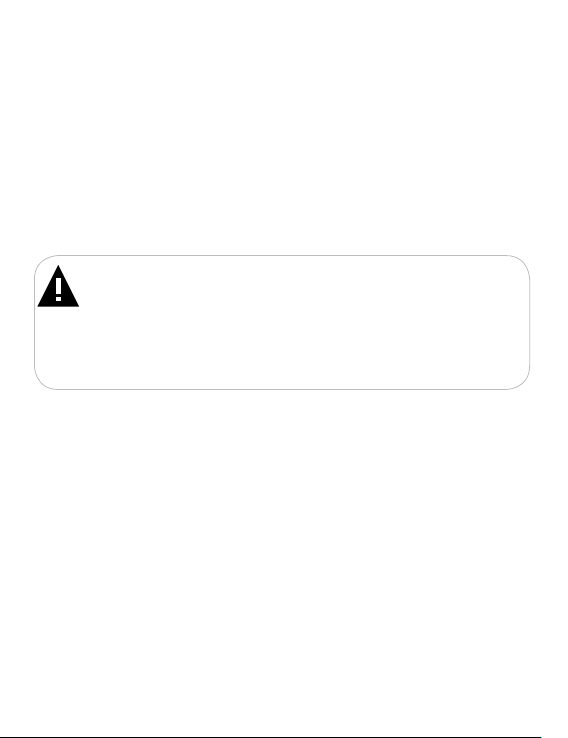
Благодарим за то, что вы выбрали нашу электронную книгу. Прежде чем
начать эксплуатацию устройства, внимательно прочтите данное руководство, чтобы
воспользоваться всеми возможностями книги и продлить срок ее службы. Сохраните это
руководство, чтобы обратиться к нему, если в будущем возникнет такая необходимость.
Внешний вид изображенных на рисунках в руководстве книг и экранов меню может
отличаться от вида существующих изделий, поскольку все иллюстрации даны на основе
прототипов наших моделей.
Если вы хотите соединить эту книгу с компьютером, то сначала подключите USBкабель к книге, а затем к компьютеру. Если вам нужно отключить книгу от компьютера,
то вначале следует отключить кабель из USB-порта компьютера. Наша компания не
несет ответственности за ущерб, причиненный в результате применения книги не по
назначению.
Поскольку определенные компоненты устройства могут занять некоторую область
флэш-памяти, емкость свободной памяти может оказаться меньше стандартной.
ВНИМАНИЕ!
Ни в коем случае не отключайте книгу от компьютера в процессе чтения, записи или
удаления файлов.
Используйте иконку “Безопасное извлечение устройства” на панели задач для
отключения книги.
Если книга не включается и не реагирует на заряд, перезагрузите ее, переведите
переключатель включения/выключения питания книги в положение OFF и повторите
процедуру включения питания.
Page 3
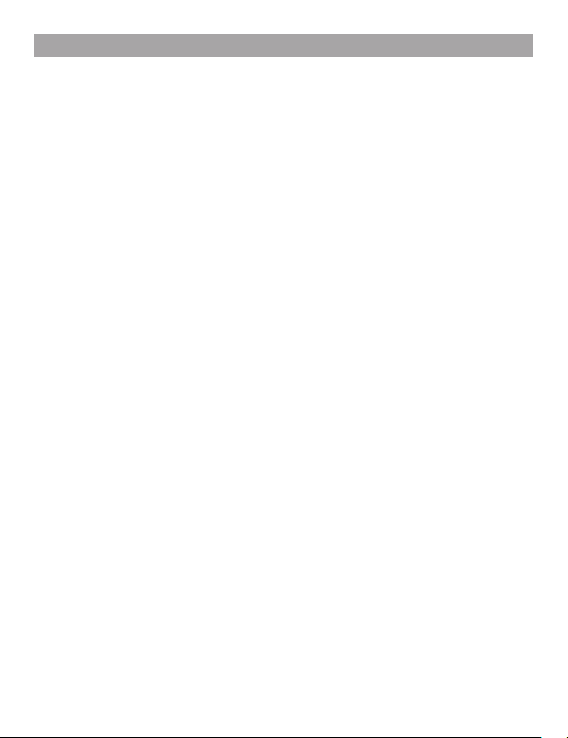
Содержание
1 Общий вид книги ..........................................................................................4
2 Комплектность .............................................................................................5
3 Технические характеристики.......................................................................5
4 Поддерживаемые форматы ........................................................................6
5 Указания по эксплуатации книги .................................................................9
6 Указания по эксплуатации аккумуляторной батареи ................................ 9
7 Возможности ................................................................................................12
8 Подготовка к работе .................................................................................... 12
9 Включение/выключение питания книги ......................................................14
10 Начало эксплуатации ................................................................................15
11 История .......................................................................................................16
12 Книги ...........................................................................................................18
12.1 Просмотр текстовых файлов ..........................................................19
12.2 Вспомогательное меню управления текстовыми файлами ......... 21
13 Воспроизведение аудио ............................................................................23
13.1 Режим воспроизведения аудио ......................................................25
13.2 Вспомогательное меню управления аудиофайлами ....................25
14 Воспроизведение видео ............................................................................28
14.1 Режим воспроизведения видео ...................................................... 29
14.2 Вспомогательное меню управления видеофайлами ....................30
14.3 Подключение к ТВ ...........................................................................32
15 Радио .......................................................................................................... 33
16 Запись .........................................................................................................36
17 Фото ............................................................................................................38
17.1 Просмотр изображений ...................................................................39
17.2 Вспомогательное меню просмотра изображений ......................... 39
18 Файлы ......................................................................................................... 41
19 Игра ............................................................................................................43
20 Календарь ..................................................................................................44
21 Опции ..........................................................................................................46
21.1 Питание ............................................................................................ 47
21.2 Язык ..................................................................................................47
21.3 Автовыключение ..............................................................................47
21.4 Блокировка .......................................................................................47
21.5 Звук кнопок .......................................................................................48
21.6 Яркость .............................................................................................48
21.7 Информация о системе...................................................................48
2
Page 4
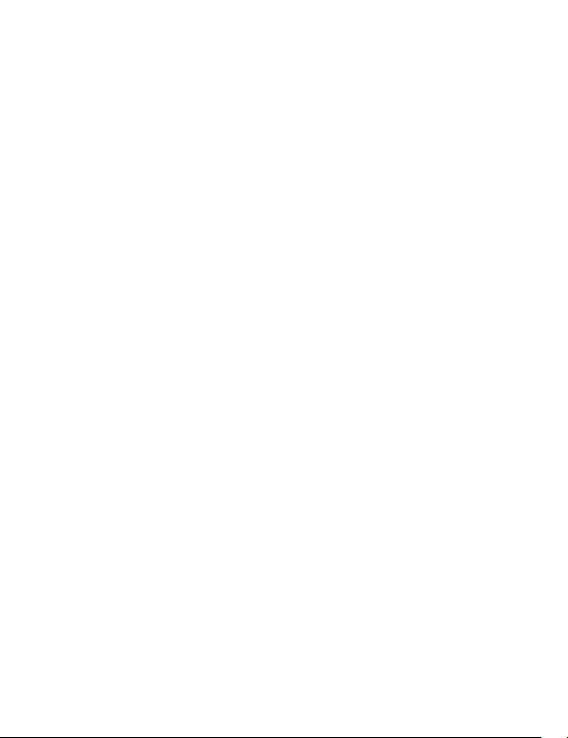
21.8 Фон....................................................................................................48
21.9 Сброс настроек ................................................................................48
22 Подключение к компьютеру ...................................................................... 49
22.1 Работа с документами.....................................................................49
22.2 Отключение от компьютера ............................................................50
22.3 Форматирование ..............................................................................51
23 Возможные неисправности и методы их устранения .............................52
24 Условия транспортирования и хранения .................................................55
25 Для заметок ................................................................................................56
3
Page 5
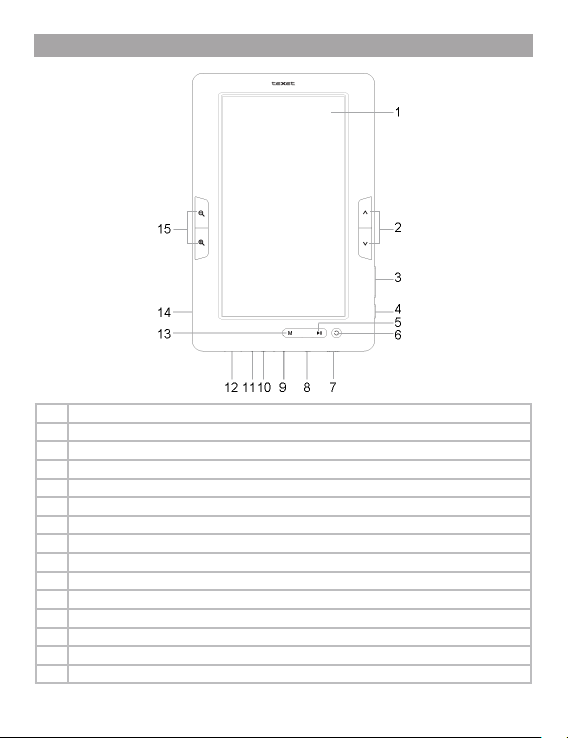
1 Общий вид книги
1 Дисплей
2 Кнопки перехода к предыдущему/следующему пункту меню/странице/файлу
3 Кнопки регулировки уровня громкости
4 Кнопка включения/выключения питания, блокировки дисплея
5 Кнопка воспроизведения/паузы
6 Кнопка выхода из разделов меню
7 Переключатель включения/выключения питания, сброса RESET
8 Разъем для подключения наушников; ТВ-выход
9 Разъем для подключения USB-кабеля
10 Разъем для подключения сетевого адаптера
11 Микрофон
12 Слот для microSD/SDHC карт
13 Кнопка входа в пункты меню, во вспомогательное меню
14 Динамик
15 Кнопки изменения масштаба изображения
4
Page 6
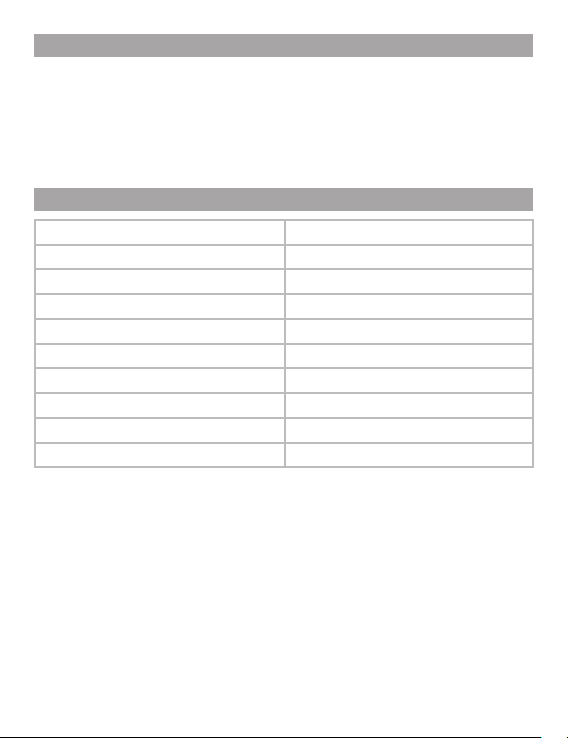
2 Комплектность
1. Электронная книга .......................................................................................................1 шт.
2. Руководство по эксплуатации .....................................................................................1 экз.
3. USB-кабель ..................................................................................................................1 шт.
4. Наушники ......................................................................................................................1 шт.
5. Гарантийный талон ......................................................................................................1 экз.
6. Сетевой адаптер ..........................................................................................................1 шт.
7. Чехол ............................................................................................................................1 шт.
3 Технические характеристики
Дисплей 7 дюймов TFT, 16:9
Разрешение дисплея 800х480 пикс.
Размер (длина х ширина х толщина) 195,5х128х10 мм
Масса 261 г
Питание Li - Pol аккумулятор
Слот для карт microSD/SDHC до 16 ГБ
Разъем для подключения наушников 3,5 мм
Диап азон ра диопр иемник а 87 -108МГц
Отношение сигнал/шум > 85 дБ
Тип передачи данных USB 2.0
5
Page 7
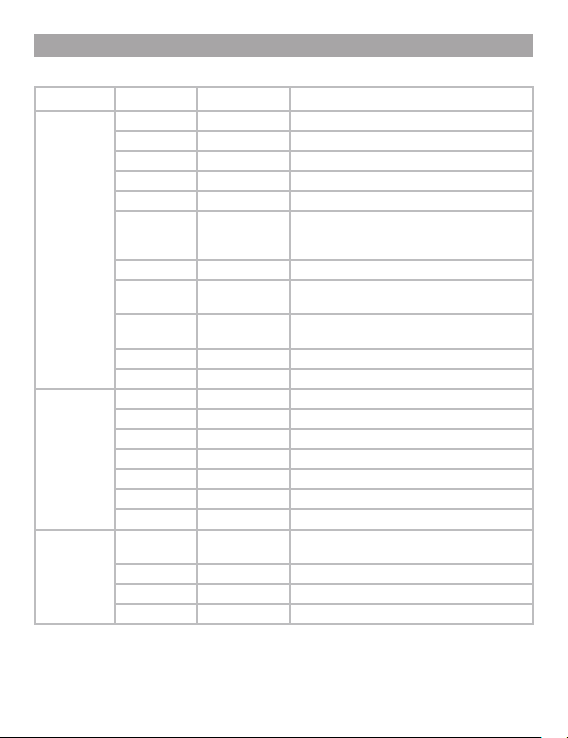
4 Поддерживаемые форматы
Форматы теста/аудио/фото:
Тип Кодек Расширение М аксимальные характеристики
Текст TXT .txt Кодировка: ANSI, Unicode, UTF-8
FB2 .fb2
PDF .pdf Версии 1.3/1.4/1.5/1.6
EPUB .epub OCF, UTF-8
PDB .pdb Нет поддержки ZUB, ZTXT
HTML .html, .htm Размер файла: <300 КБ;
CHM .chm Размер файла: <300 КБ
MOBI .mobi Windows-1252, UTF-8
RTF .rtf Версии 1.3-1.9
DJVU .djvu
DOC .doc
Аудио MP3 .mp3 320 кб/с, 8-48кГц
WMA .wma Standard/Pro/9.0, 384 кб/с, 8-48кГц
APE .ape 950 кб/с, 8-48кГц
OGG .ogg Q1-10, 500 кб/с, 8-44кГц
FLAC .flac Level 0-8, 1600 кб/с, 8-48кГц
AAC .aаc, .mp4 448 кб/с, 8-48кГц
WAV .wav 8-48кГц, к одек PCM
Фото JPEG .jpg Разрешение: нет ограничений
BMP .bmp Разрешение: 2,5 M
GIF .gif Разрешение: 2,5 M
PNG .png Разрешение: 2,5 M
Нет поддержки таблиц и встроенных
элементов, скриптов
Нет поддержки DRM
Нет поддержки wmf
Исключения: прогрессивный JPG
6
Page 8
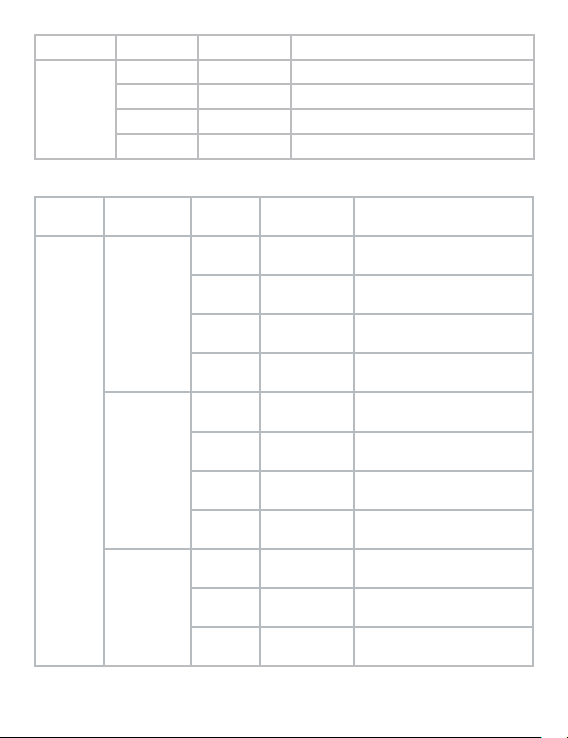
Тип Кодек Расширение М аксимальные характеристики
Субтитры ASS .ass Кодировка: ANSI
SSA .ssa Кодировка: ANSI
SRT .srt Кодировка: ANSI
SMI .smi Кодировка: ANSI
Форматы видео:
Тип Расширение Аудио Кодек Максимальные
Видео MKV MP3 Mpeg2 1920x1080, Битрейт: <50
MP3/AAC RMVB 1920x1080, Битрейт: <20
MP3 XIVD 1920x1080, Битрейт: <40
MP3 H.264/AVC 1920x1080, Битрейт: <40
AVI MP3 XviD 1920x1080, Битрейт: <50
MP3 H.264/AVC 1920x1080, Битрейт: <50
MP3 H.263 1920x1080, Битрейт: <30
MP3 MJPEG 1920x1080, Битрейт: <50
TS/TP MP3 Mpeg1 1920x1080, Битрейт: <30
MP2 Mpeg2 1920x1080, Битрейт: <30
MP3 H.264/AVC 1920x1080, Битрейт: <30
характеристики
Мб/с, <30 к/с
Мб/с, <24 к/с
Мб/с, <24 к/с
Мб/с, <24 к/с
Мб/с, <24 к/с
Мб/с, <24 к/с
Мб/с, <24 к/с
Мб/с, <24 к/с
Мб/с, <24 к/с
Мб/с, <24 к/с
Мб/с, <24 к/с
7
Page 9
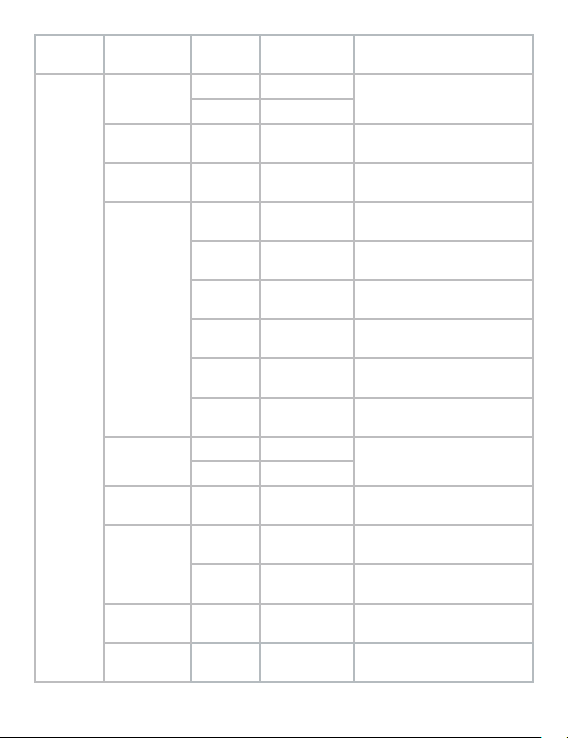
Тип Расширение Аудио Кодек Максимальные
Видео MPG/VOB MP2 Mpeg2
MP3 Mpeg1
PMP MP3 Xvid 1920x1080, Битрейт: <40
RM/RMVB Cook
MOV/MP4 MP3 Xvid 1920x1080, Битрейт: <30
FLV MP3 H.264/AVC
M2TS MP3 Mpeg1 1920x1080, Битрейт: <40
M4V MP3 Mpeg1 1920x1080, Битрейт: <40
MPEG MP3 Mpeg1 1920x1080, Битрейт: <30
3GP MP3 H.263 1920x1080, Битрейт: <30
8
(2.0/5.1)
MP3 H.264/AVC 1920x1080, Битрейт: <30
MP3 H.263 1920x1080, Битрейт: <30
MP3 MJPEG 1920x1080, Битрейт: <30
MP3 Mpeg1 1920x1080, Битрейт: <30
MP3 Mpeg2 1920x1080, Битрейт: <30
MP3 H.263
MP3 Xvid 1920x1080, Битрейт: <50
RV3.0/RV4.0/
RV8/RV9
характеристики
1920x1080, Битрейт: <30
Мб/с, <24 к/с
Мб/с, <24 к/с
1920x1080, Битрейт: <40
Мб/с, <24 к/с
Мб/с, <24 к/с
Мб/с, <24 к/с
Мб/с, <24 к/с
Мб/с, <24 к/с
Мб/с, <24 к/с
Мб/с, <24 к/с
1920x1080, Битрейт: <40
Мб/с, <24 к/с
Мб/с, <24 к/с
Мб/с, <24 к/с
Мб/с, <24 к/с
Мб/с, <24 к/с
Мб/с, <24 к/с
Page 10
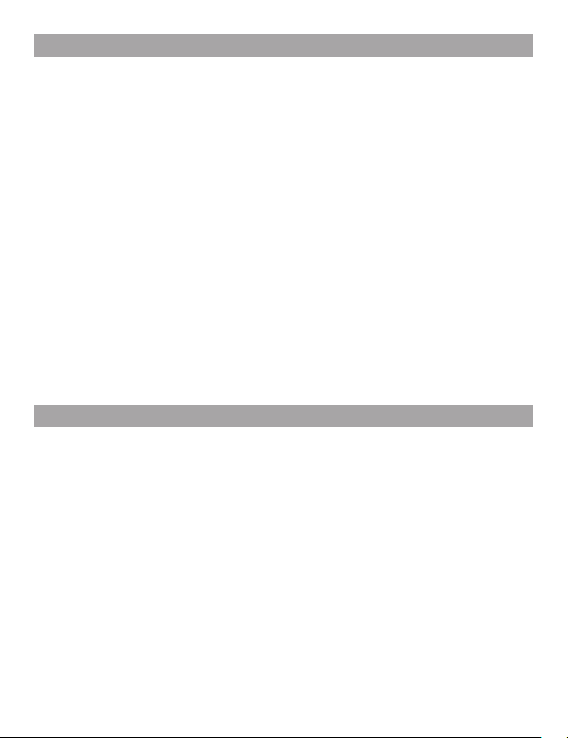
5 Указания по эксплуатации книги
Нижеследующие указания по эксплуатации предназначены для того, чтобы помочь
вам правильно использовать книгу и сохранять ее в рабочем состоянии. Внимательно
прочитайте этот раздел и строго следуйте приведенным в нем инструкциям.
• Книгу следует держать вдали от зон воздействия экстремальных изменений
температур (выше 35° С и ниже 5° С), влаги и статического электричества.
• Не роняйте книгу на твердую поверхность, не вставляйте в нее посторонние
предметы, не кладите на нее тяжелые предметы и не допускайте контакта книги с
химикатами.
• Никогда не распыляйте на дисплей и корпус книги жидкости и моющие средства.
Для ухода за книгой не используйте чистящие средства, содержащие спирт и аммиак.
• Избегайте попадания книги в зоны воздействия прямого света или излучающих
тепло устройств; не помещайте книгу в пыльную или задымленную среду.
• Не разбирайте, не ремонтируйте книгу самостоятельно.
• Делайте копии файлов, хранящихся в памяти книги, поскольку наша компания не
несет ответственности за любые потери таких данных.
• Использование фа йлов в фо рмате МР3 без п редварительн ого разреше ния
правообла дателей является нару шением или пос ягательством на их пр ава
интеллек туальной собственности.
• Не используйте книгу за рулем транспортного средства.
• Длительное прослушивание аудиофайлов при повышенной громкости
воспроизведения может привести к ухудшению слуха.
• В целях охраны окружающей среды просим вас утилизировать упаковочные
материалы, батареи и непригодные электронные продукты отдельно.
6 Указания по эксплуатации аккумуляторной батареи
Для вывода аккумуляторной батареи (далее АКБ) на максимальную рабочую
мощность и емкость, при первом ее использовании необходимо 4 раза полностью ее
разрядить и 4 раза полностью зарядить, то есть последовательно выполнить 4 полных
цикла разряда и заряда АКБ.
Существует несколько вариантов заряда АКБ в зависимости от типа (модели)
вашего Устройства.
Вариант 1: Зарядка АКБ производится от сетевого зарядного устройства с
номинальными параметрами 220/5 В, 0.6/1.5 А, со штыревым выходом, входящего в
комплектность Устройства (далее СЗУ). Поставляемые изготовителем с Устройством
СЗУ предназначены для обеспечения максимального срока эксплуатации АКБ.
Вариант 2: Зарядка АКБ производится от универсального сетевого зарядного
устройства общего назначения с номинальными параметрами 220/5 В, 0.6/1.5 А, со
штыревым выходом (далее УСЗУ). УСЗУ в комплектность Устройства не входит и
приобретается пользователем отдельно в торговой сети.
Вариант 3: Зарядка АКБ производится от универсального сетевого зарядного
устройства общего назначения с номинальными параметрами 220/5 В, 0.6/1.5 А, с USBвыходом (далее УСЗУ). УСЗУ в комплектность Устройства не входит и приобретается
9
Page 11
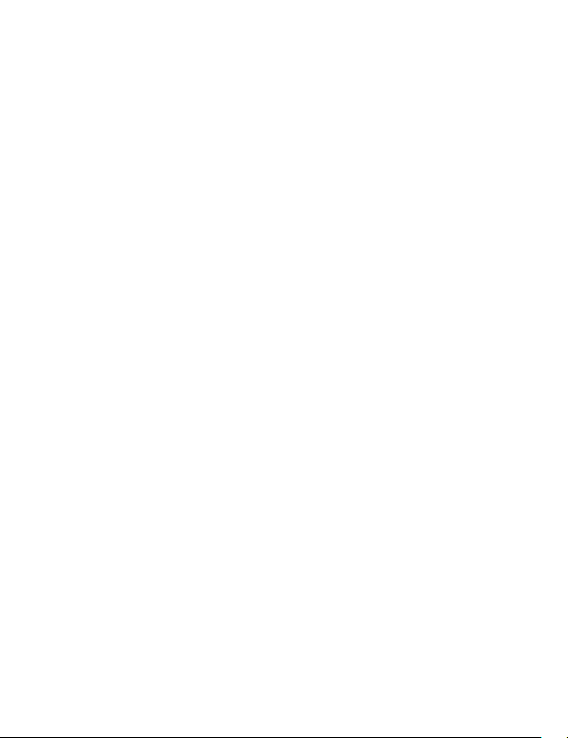
пользователем отдельно в торговой сети.
Вариант 4: Зарядку и подзарядку АКБ возможно также производить через USBкабель, входящий в комплектность Устройства, подключив его к USB-разъему Устройства
и USB-разъему с характеристиками 5 В, 1.5 А домашнего компьютера.
Вариант 5: Зарядку и подзарядку АКБ возможно также производить через
полноразмерный USB-разъем, которым оснащено Устройство, подключив его напрямую
к полноразмерному USB-разъему с характеристиками 5 В, 1.5 А домашнего компьютера
или к полноразмерному USB-разъему универсального сетевого зарядного устройства
общего назначения с номинальными параметрами 220/5 В, 0.6/1.5 А (далее УСЗУ).
УСЗУ в комплектность Устройства не входит и приобретается пользователем отдельно
в торговой сети.
Время зарядки и подзарядки АКБ зависит от остаточного уровня заряда, типа
и характеристик используемых АКБ, вида и характеристик применяемого зарядного
устройства, температуры окружающей среды и других факторов. По достижении полного
заряда АКБ заряд автоматически прекращается.
Изготовитель рекомендует использовать при первом и последующих зарядах
АКБ сетевое зарядное устройство (СЗУ), а зарядку или подзарядку АКБ от USB-порта
компьютера производить только в отдельных случаях, как временный или запасной
вариант. Это обусловлено тем, что время зарядки АКБ от компьютера может существенно
отличаться по сравнению со временем ее зарядки от СЗУ, а степень ее зарядки - может
не достигать своей полноты, а иногда даже не позволять производить ее зарядку, что
может негативно сказываться на общих эксплуатационных качествах АКБ и на сроках
ее службы.
Время работы устройства без подзарядки АКБ зависит от уровня ее заряда, от
типа и характеристик АКБ, функций и режимов, используемых потребителем при
работе устройства, температуры окружающей среды, правильности введения АКБ в
эксплуатацию и других факторов.
При правильной эксплуатации АКБ и средней интенсивности ее использования,
срок службы АКБ может доходить до двух и более лет и до 400 циклов разрядки, однако,
надо учитывать, что со временем работоспособность АКБ постепенно естественным
образом снижается, поэтому заряжается она все дольше и дольше, а время ее работы
без подзарядки сокращается. Это нормально.
Заряд аккумулятора:
•Заряжайте АКБ при комнатной или близкой к ней температуре.
•При зарядке/подзарядке АКБ заряжайте ее полностью: неполная зарядка АКБ
снижает ее ресурс.
•Не заряжайте полностью заряженные АКБ, так как при этом возможно снижение их
емкости или их повреждение. Также не следует заряжать АКБ более 12 часов подряд.
•В процессе текущей эксплуатации рекомендуется заряжать АКБ только после
появления на ЖК-дисплее Устройства индикации значка заряда АКБ с одним делением
(значок ■□□), если регулярно заряжать частично разряженные АКБ, их емкость может
снизиться.
•Не следует оставлять АКБ подключенной к зарядному устройству на срок более 12
часов, поскольку избыточная зарядка может сократить срок службы АКБ.
•Не пытайтесь использовать для заряда АКБ и питания устройства любой другой
10
Page 12
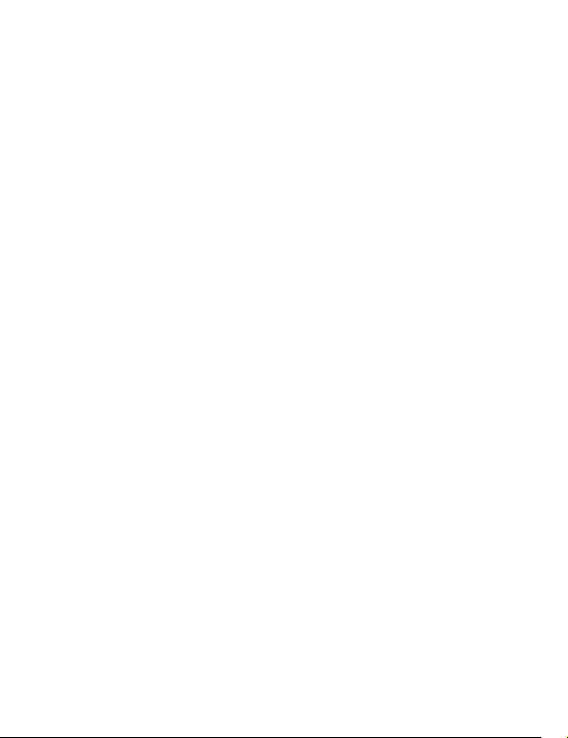
блок питания, кроме входящего в комплектность Устройства или рекомендованных
изготовителем Устройства. Использование другого СЗУ может привести к повреждению
Устройства или порче АКБ.
•Технические характеристики АКБ таковы, что сразу после покупки и после
длительного хранения зарядка АКБ сразу на полную мощность невозможна.
•Если полностью заряженную АКБ не использовать в работе, она со временем
разряжается. Если АКБ не использовалась в течение длительного срок а, емкость ее
понижается.
•Избегайте воздействия на АКБ температур ниже -10° С или выше +45° С.
Меры предосторожности:
•Запрещается использовать неисправные зарядные устройства и АКБ.
•Зарядные устройства и АКБ следует использовать только по их прямому
назначению.
•Запрещается разбирать, модифицировать или нагревать АКБ и СЗУ, а также
вызывать короткое замыкание на их контактах.
•Не допускается отрезать, повреждать, сращивать, модифицировать кабель СЗУ
или USB-кабель, а также зажимать их или ставить на них тяжелые предметы. Любые
подобные действия могут вызвать короткое замыкание и привести к пожару или
поражению электрическим током.
•Используйте только штатные и рекомендованные изготовителем Устройства АКБ,
зарядные устройства, кабели. Использование любых других комплектующих, аксессуаров
и принадлежностей, кроме входящих в комплектность Устройства или рекомендованных
для данного оборудования его изготовителем, может привести к поломке Устройства,
травме и представлять угрозу безопасности.
•Запрещается использовать АКБ с истекшим сроком службы (годности).
•Запрещается нагревать АКБ или бросать ее в огонь – она может взорваться.
•Запрещается использование АКБ и зарядного устройства в условиях повышенной
влажности, например, в ванной комнате.
•Не допускайте падения АКБ, а также значительных механических воздействий
на АКБ, которые могут привести к повреждению ее корпуса. Это может вызвать утечку
электролита и привести к травмам, порче или взрыву АКБ и Устройства.
11
Page 13
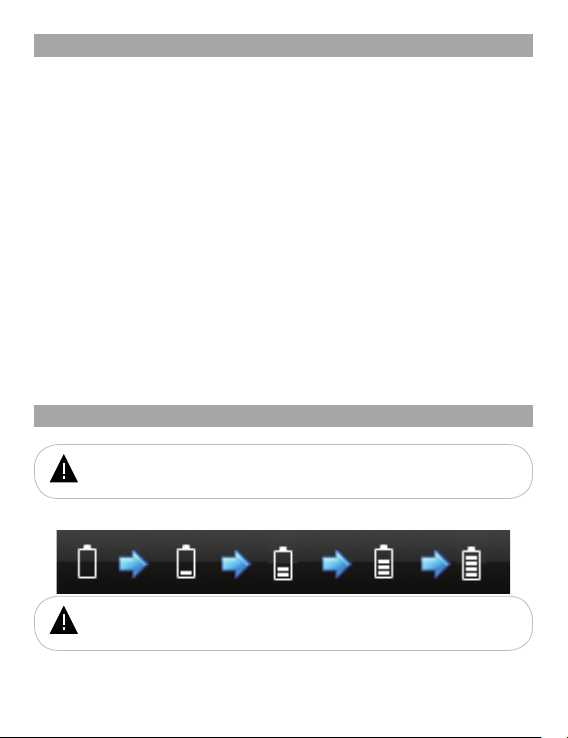
7 Возможности
Выбор фона рабочего стола
•
Поддержка текстовых форматов: DOC, DJVU, TXT, PDF, FB2, EPUB, PDB, HTML, RTF,
•
MOBI, CHM
Автоматический режим просмотра текстовых файлов
•
Поворот текста на 90/180/270°
•
Сохранение/удаление закладок
•
Форматирование текстовых файлов: выбор цвета и размера шрифта, цвета фона
•
Воспроизведение видео FullHD/1080p в форматах: MKV, AVI, H.264, M2TS, FLV, MP4,
•
MOV, MPG, RM/RMVB, TS/TP, VOB, PMP, M4V, 3GP, MPEG
Поддержка субтитров SRT, SSA, ASS, SMI
•
ТВ-выход
•
Встроенный динамик
•
Воспроизведение аудио в форматах: MP3, WMA, OGG, APE, FLAC, AAC, WAV
•
9 настроек эквалайзера
•
Поддержка ID3-тегов
•
Радио
•
Диктофон (запись в формате MP3)
•
Воспроизведение изображений в форматах: JPEG, BMP, PNG, GIF
•
Слайд-шоу
•
Мультифункциональность: чтение книг, просмотр фото с музыкальным
•
сопровождением
Часы, календарь
•
Игры
•
8 Подготовка к работе
Перед первым использованием полностью зарядите аккумуляторную батарею.
ВНИМАНИЕ!
Перед началом использования книги внимательно ознакомьтесь с правилами
эксплуатации аккумуляторной батареи (см. п. 6).
По достижении полного заряда аккумуляторной батареи заряд автоматически
прекращается.
ВНИМАНИЕ!
Избегайте попадания посторонних предметов в разъемы книги.
Для прос мотра файло в с карты памяти помес тите ее до уп ора в с оотве тству ющий
разъ ем в корпусе кни ги, как показа но на рис унке.
12
Page 14
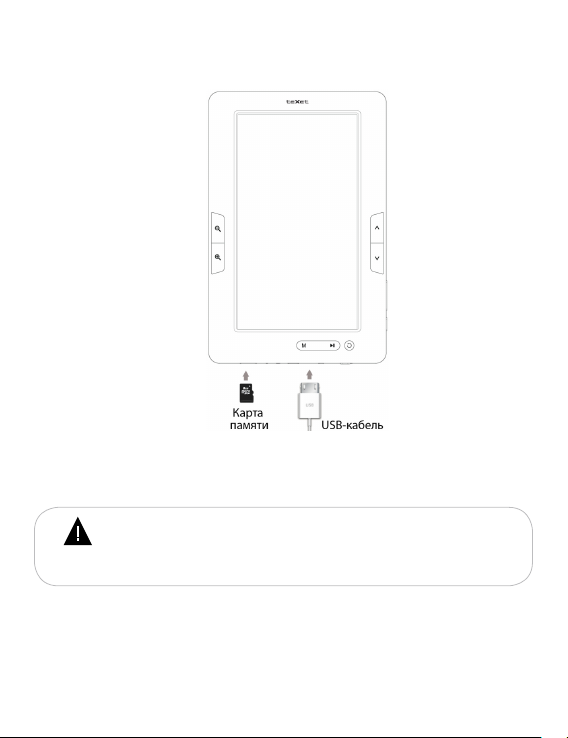
Книга поддерживает формат карт памяти - Se cure Dig ital Car d (m icro SD/S DHC) .
Для извл ечени я карты памяти слегк а надав ите на нее , карта легко вый дет
из слота .
Для подключения книги к персональному компьютеру (далее ПК) используйте
стандартный USB-кабель (входит в комплект поставки). Подключите его сначала к книге,
а затем к ПК.
ВНИМАНИЕ!
Ни в коем случае не отключайте книгу от компьютера в процессе чтения,
записи или удаления файлов.
Используйте иконку “Безопасное извлечение устройства” на панели задач
для отключения книги.
Для извлече ния US B-ка беля ак куратно пот яните его на себя , кабель легк о
отсо единится от к ниги .
13
Page 15
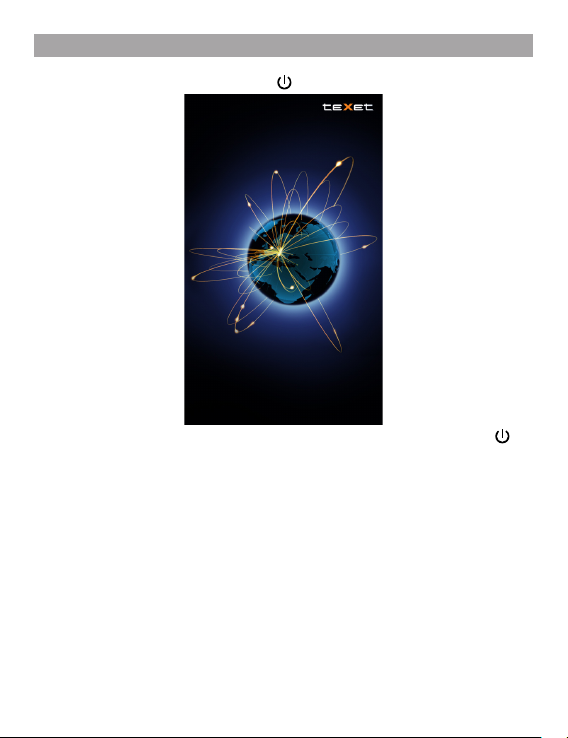
9 Включение/выключение питания книги
Для вк лючения пи тания к ниги перевед ите пе реключате ль пи тания ON /OFF
впра во в положение ON , нажми те кноп ку и удержива йте ее до вк лючения к ниги.
Дл я в ык люч ени я п ита ния с нов а на жми те и уд ерживай те к ноп ку д о
вык лючен ия к ниг и.
Если вы не используете книгу в течение длительного времени, рекомендуется
перевести переключатель питания влево в положение OFF.
Если устройство некоторое время не используется, то питание выключится
автоматически в соответствии с заданным пользователем временем отключения (см. п.
21.3 “Опции” - “Автовыключение”).
Дл я перез агру зки книги пере вед ите пер екл юча тел ь пи тания в лево в
пол оже ние OFF и пов тори те п роц еду ру вк лючения к ниг и.
14
Page 16
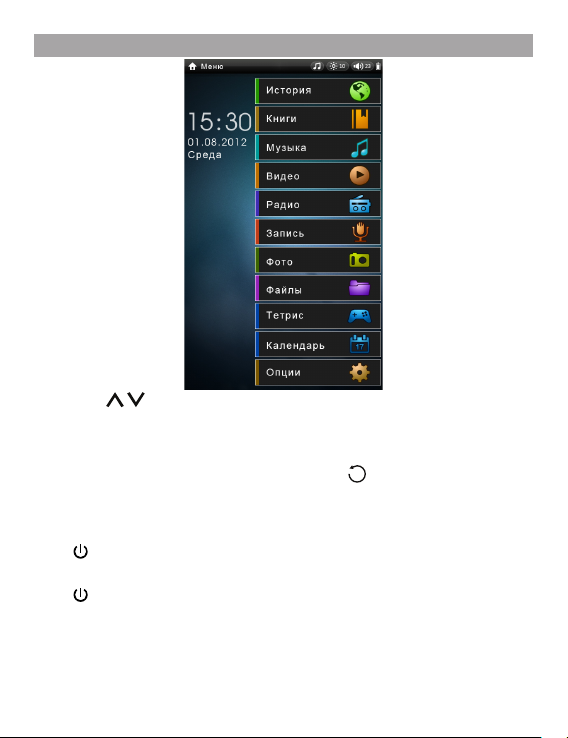
10 Начало эксплуатации
Кнопки / служат для выбора пунктов меню: История, Книги, Музыка, Видео,
Радио, Запись, Фото, Файлы, Тетрис, Календарь, Опции.
Для входа в нужный раздел меню нажмите кнопку М.
Для выхода из разделов меню используйте кнопку .
Для из менения уровня гр омкости используй те кнопки +/- на торце кни ги.
Для выключения подсветки дисплея и включения блокировки коротко нажмите
кнопку .
Для включения подсветки дисплея и отключения блокировки коротко нажмите на
кнопку еще раз.
15
Page 17

11 История
История
В этом режиме вы можете просматривать список последних открытых текстовых
файлов. Несколько раз нажмите кнопку для выхода в главное меню. При помощи
кнопок / выберите пункт меню “История” и нажмите кнопку М.
ВНИМАНИЕ!
Если текстовый файл был сохранен на microSD/SDHC карте, которая уже извлечена
из книги, его название все еще может отображаться в списке, но файл невозможно будет
открыть.
Используйте кнопки / для выбора файл ов в списке.
16
Page 18
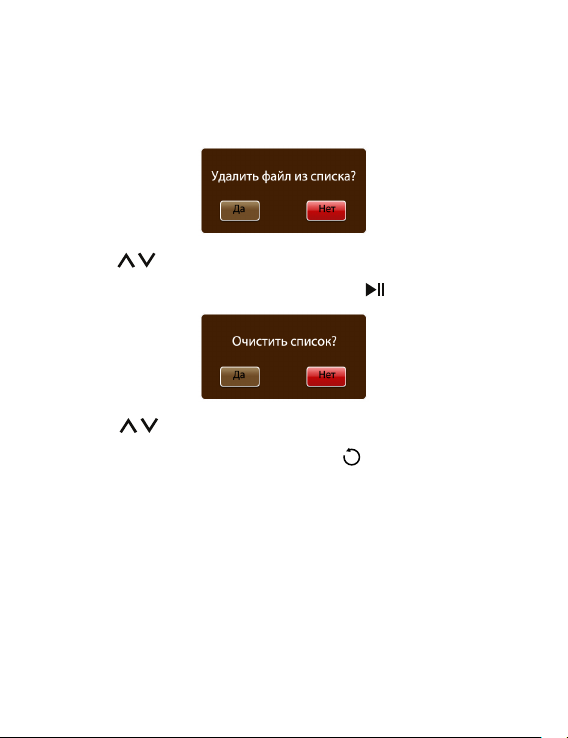
Для начала просмотра файла нажмите кнопку М.
Более подробно процесс работы с текстовыми файлами описан в разделе “Книги”
(см. п. 12).
Для удаления текущего файла из списка нажмите и несколько секунд удерживайте
кнопку М.
Кнопками / выберите “Да” и нажмите кнопку М для удаления текущего файла.
Для удаления всех файлов из списка нажмите кнопку .
Кнопками / выберите “Да” и нажмите кнопку М для удаления всех файлов.
Для выхода из списка “История” нажмите кнопку .
17
Page 19

12 Книги
Книги
В этом режиме вы можете просматривать текстовые файлы в форматах DOC, DJVU,
TXT, PDF, FB2, EPUB, PDB, HTML, RTF, MOBI, CHM. Несколько раз нажмите кнопку
для выхода в главное меню. При помощи кнопок / выберите пункт меню “Книги” и
нажмите кнопку M, вы перейдете в меню раздела “Книги”.
ВНИМАНИЕ!
Книга поддерживает самые распространенные форматы текстовых файлов, тем не
менее, перед началом использования убедитесь, что ваши файлы соответствуют перечню
поддерживаемых форматов (см. п. 4).
Память
Карта
Если к книге подключены дополнительные источники памяти (карта microSD), с
помощью кнопок / выберите нужный источник файлов в списке и нажмите кнопку M.
Для входа в папку с файлами или начала просмотра текстового файла с помощью
кнопок / выберите его в списке и нажмите кнопку M.
Для сортировки текстовых файлов по алфавиту в прямом или обратном порядке
используйте кнопку .
Для выхода из папок или режима просмотра текста используйте кнопку .
Для выхода в главное меню нажмите кнопку нескольк о раз.
18
Page 20

12.1 Просмотр текстовых файлов
Книга имеет функцию памяти просмотра. При запуске файла, просмотр к оторого
был прерван, на дисплее появится информационное меню.
При помощи кнопок / выберите “Да” и нажмите кнопк у М для продолжения
просмотра файла, выберите “Нет” - для воспроизведения файла сначала.
Для переход а к пре дыду щей/следу ющей те ксто вой стр аниц е ис пользуйте
кно пки / .
Для отображения меню управления текстовыми файлами нажмите кнопку М.
Используйте кнопки / для выбора пункта меню, для входа в пунк т
использу йте кнопку М.
Выберите для выхода из режима просмотра файла.
Выберите для начала просмотра текста в режиме слайд-шоу. Также используйте
кнопку для остановки/возобновления автоматического просмотра текста.
Выберите для управления закладками.
Для сохранения закладки на текущей странице выберите “Добавить”. В
появившемся меню с помощью кнопок / выберите строку и нажмите кнопку М,
закладка будет сохранена.
Для перехода к фрагменту текста по сохраненной ранее закладке выберите
“Открыть”, с помощью кнопок / выберите нужную закладку в списке и нажмите
кнопку М.
19
Page 21

Для удаления закладки выберите “Удалить”. В появившемся меню с помощью
кнопок / выберите строку и нажмите кнопку М, закладка будет удалена.
Для начала воспроизведения аудиофайлов в фоновом режиме выберите , на
экране появится вспомогательное меню управления аудиофайлами.
Используйте кнопку для паузы/возобновления воспроизведения. Используйте
кнопки / для перехода к предыдущему/следующему аудиофайлу. Нажмите кнопку
для выхода из вспомогательного меню управления аудиофайлами.
ВНИМАНИЕ!
При воспроизведении аудиофайла в фоновом режиме звук нажатия кнопок будет
отключен. Для включения функции звука кнопок остановите воспроизведение аудиофайлов
через пункт меню “Музыка”.
Для перехода к определенной текстовой странице выберите .
Во вспомогательном меню с помощью кнопок / выберите символ, нажмите
кнопку М для ввода номера страницы. Выберите “Да” и нажмите кнопку М для перехода.
Используйте кнопку для удаления неверно введенного символа.
Для поворота текста на 90/180/270О выберите и используйте кнопку М для
выбора нужного положения.
Выберите для входа во вспомогательное меню управления текстовыми
файлами.
20
Page 22

12.2 Вспомогательное меню управления текстовыми файлами
М.
В меню отображаются только те пункты, которые доступны для текущего формата
файла.
Используйте кнопки / для выбора пункта меню, для входа в пунк т
использу йте кнопку М.
Для выхода из пунктов вспомогательного меню используйте кнопку .
Для изменения размера шрифта выберите “Размер”. В появившемся меню справа
с помощью кнопок / выберите нужное значение (16, 20, 24, 28, 32, 52, 100) и
нажмите кнопку М.
При просмотре файлов в формате PDF выберите пункт “Увеличить”/ “Уменьшить”
и нажмите кнопку М для увеличения/уменьшения размера страницы файла или шрифта
(в зависимости от настроек пункта “Форматирование”).
ВНИМАНИЕ!
Масштабирование в файлах форматов PDF и DJVU сохраняется только при эффекте
смены страниц “Переход”.
Для изменения цвета шрифта выберите “Цвет текста”. В появившемся меню
справа с помощью кнопок / выберите цвет и нажмите кнопку М.
21
Page 23

ВНИМАНИЕ!
Для файлов в формате PDF нет возможности изменить цвет шрифта.
Для изменения варианта шрифта выберите “Шрифт”. В появившемся меню справа
с помощью кнопок / выберите нужный вариант и нажмите кнопку М.
Для изменения эффекта перехода к предыдущей/следующей текстовой странице
выберите “Эффект”. В появившемся меню справа с помощью кнопок / выберите
нужное значение (Переход/Перелистывание) и нажмите кнопку М.
Для изменения фона текстового файла нажмите “Фон”. В появившемся меню
справа с помощью кнопок / выберите нужное значение (Фон 1 - Фон 8) и нажмите
кнопку М.
Для настройки временного интервала перехода к следующей текстовой странице,
при автоматическом режиме воспроизведения (слайд-шоу), выберите “Время”. В
появившемся меню справа с помощью кнопок / выберите нужное значение (10 с,
20 с, 30 с, 1 мин., 3 мин.) и нажмите кнопку М.
Для перехода к содержанию текстового файла выберите “Содержание”. В
появившемся меню справа с помощью кнопок / выберите нужную главу в списке
и нажмите кнопку М.
Для изменения кодировки текстового файла выберите “Кодировка”. В появившемся
меню справа с помощью кнопок / выберите нужную кодировку и нажмите кнопку М.
Для управления функцией форматирования текстовых файлов в формате PDF
выберите “Форматирование”. В появившемся меню справа с помощью кнопок /
выберите нужный режим работы и нажмите кнопку М.
Для выхода в главное меню несколько раз нажмите кнопку .
22
Page 24

13 Воспроизведение аудио
Музыка
В этом режиме вы можете воспроизводить музыкальные файлы в форматах
MP3, WMA, OGG, APE, FLAC, AAC, WAV, а также записи, созданные с использованием
встроенного микрофона. Несколько раз нажмите кнопку для выхода в главное меню.
При помощи кнопок / выберите пункт меню “Музыка” и нажмите кнопку M, вы
перейдете в меню раздела “Музыка”.
ВНИМАНИЕ!
Книга поддерживает самые распространенные форматы аудиофайлов, тем не
менее, перед началом использования убедитесь, что ваши файлы соответствуют перечню
поддерживаемых форматов (см. п. 4).
Обновление списк а
Медиабиблиотека
Память
Карта
Для обновления медиасписка с помощью кнопок / выберите “Обновление
списка” и нажмите кнопку М.
Выберит е “Ме диабиблиот ека” с п омощью кноп ок / дл я просмотра
рассорт ированно го списк а аудио файлов, записа нных в памяти книги , и н ажмите
кнопку М.
ВНИМАНИЕ!
При сортировке файлов по параметрам, книга будет вопроизводить только файлы в
текущей папке.
23
Page 25

Артист
Альбом
Жанр
Рейтинг
Год
Все файлы
Используйте кнопки / для выбора пункта меню, для входа в пунк т
использу йте кнопку М.
Для просмотра списк а аудиофайлов, рассортированных по исполнителям, выберите
“Артист”.
Для просмотра списка аудиофайлов, рассортированных по альбомам, выберите
“Альбом”.
Для просмотра списк а аудиофайлов, рассортированных по жанрам, выберите
“Жанр”.
Для просмотра списка аудиофайлов, рассортированных по рейтингу, выберите
“Рейтинг”.
Для просмотра списка аудиофайлов, рассортированных по годам, выберите “Год”.
Дл я пр ос мо тр а по лн ого сп ис ка а уд ио фа йл ов в ыб ер ит е “В се ф ай лы ”.
Выберите “Память” или “Карта” для просмотра полного списка файлов и папок на
нужном источнике памяти.
Для сортировки файлов по алфавиту в прямом или обратном порядке используйте
кнопку .
Для входа в папку с файлами или начала воспроизведения аудиофайла выберите
его в списке с помощью кнопок / и нажмите кнопку М.
Для выхода из пунк тов меню или режима воспроизведения аудиофайлов
используйте кнопку .
Для выхода в главное меню несколько раз нажмите кнопку .
24
Page 26

13.1 Режим воспроизведения аудио
Для па узы или возо бновл ения воспроизве дени я а удиоф айла ис поль зуйте
кно пку .
Для перехода к предыдущему/следующему аудиофайлу используйте кнопки / .
Для ускоренной перемотки аудиофайла назад/вперед нажмите и удерживайте
кнопку / .
Коротко нажмите кнопку для остановки аудиофайла и выхода из режима
воспроизведения. Нажмите и удерживайте кнопку для выхода из раздела “Музыка”
и продолжения воспроизведения аудиофайла в фоновом режиме. При этом вверху
дисплея появится символ .
13.2 Вспомогательное меню управления аудиофайлами
Для выбора информации, выводящейся на экран во время воспроизведения
аудиофайла, используйте кнопки / .
25
Page 27

“Текущий” - отображение информации о текущем аудиофайле.
“Эквалайзер” - отображение графического эквалайзера.
“Текст песни” - отображение текста песни (LRC файл). Книга имеет функцию “Текст
песни”, то есть возможность одновременного воспроизведения музыкальных и текстовых
файлов. Для активации этой функции необходимо, чтобы музыкальная композиция и
текстовый файл имели одинаковые имена и были сохранены в одной папке. Текстовый
файл должен быть записан с использованием специальной кодировки и сохранен в
формате *.LRC.
Для входа во вспомогательное меню управления аудиофайлами нажмите кнопку М.
Используйте кнопки / для выбора пункта меню, для входа в пунк т
использу йте кнопку М.
Для изменения режима воспроизведения файлов выберите “Повтор”, в
появившемся меню справа с помощью кнопок / выберите нужное значение и
нажмите кнопку М.
“Один раз” - воспроизведение только текущего файла без повтора.
“Повтор одного” - непрерывное воспроизведение текущего файла.
“Повтор всего” - непрерывное воспроизведение всех файлов.
“Последовательно” - последовательное воспроизведение всех файлов без
повтора.
“Случайно” - воспроизведение файлов в случайном порядке.
Для изменения режима эквалайзера выберите “Эквалайзер”, в появившемся меню
справа с помощью кнопок / выберите нужное значение (Нормальный, Бас, Поп,
Рок, Классика, Джаз, Голос, Танцевальный, Мягкий) и нажмите кнопку М.
Каждой музыкальной композиции можно присвоить рейтинг (от 0 до 5), после чего
она будет автоматически занесена в с оответствующий список. Таким образом, все
музыкальные файлы могут быть рассортированы на 6 плей-листов в зависимости от
присвоенного значения рейтинга.
26
Page 28

Для присвоения текущей музык альной композиции рейтинга выберите “Рейтинг”,
в появившемся меню справа с помощью кнопок / выберите нужное значение и
нажмите кнопку М.
ВНИМАНИЕ!
Рейтинг может быть присвоен только аудиофайлам, записанным во внутреннюю
память книги.
Для изменения цвета текста песни выберите “Цвет текста”, в появившемся меню
справа с помощью кнопок / выберите нужный цвет (Синий-красный, Красный-
синий, Желтый-зеленый, Зеленый-желтый, Оранжевый-синий, Красный-желтый, Синийзеленый) и нажмите кнопку М.
Для выхода из пунктов вспомогательного меню коротко нажмите кнопку .
27
Page 29

14 Воспроизведение видео
Видео
В этом режиме вы можете воспроизводить видео FullHD/1080p в форматах: MKV,
AVI, H.264, M2TS, FLV, MP4, MOV, MPG, RM/RMVB, TS/TP, VOB, PMP, M4V, 3GP, MPEG.
Несколько раз нажмите кнопку для выхода в главное меню. При помощи кнопок
/ выберите пункт меню “Видео” и нажмите кнопку M, вы перейдете в меню раздела
“Видео”.
ВНИМАНИЕ!
Книга поддерживает самые распространенные форматы видеофайлов, тем не
менее, перед началом использования убедитесь, что ваши файлы соответствуют перечню
поддерживаемых форматов (см. п. 4).
Память
Карта
Если к книге подключены дополнительные источники памяти (карта microSD), с
помощью кнопок / выберите нужный источник файлов в списке и нажмите кнопку M.
Для входа в папку с файлами или начала просмотра видеофайла с помощью кнопок
/ выберите его в списке и нажмите кнопку M.
Для сортировки файлов по алфавиту в прямом или обратном порядке используйте
кнопку .
Для выхода из папок или режима просмотра видеофайла используйте кнопку .
Для выхода в главное меню несколько раз нажмите кнопку .
28
Page 30

14.1 Режим воспроизведения видео
Книга имеет функцию памяти воспроизведения. При запуске файла,
воспроизведение к оторого было прервано, на дисплее появится информационное
меню.
При помощи кнопок / выберите “Да” и нажмите кнопк у М для продолжения
просмотра, выберите “Нет” - для воспроизведения файла сначала.
Для отображения вспомогательного меню управления воспроизведением
видеофайлов нажмите М.
Используйте кнопку для выхода из режима воспроизведения видео.
Для паузы/возобновления воспроизведения видеофайла использу йте кноп ку .
Для перехода к предыдущему/следующему видеофайлу используйте кнопки / .
Для ускор енно й пер емотк и вид ео на зад/ впер ед наж мите и удерживайт е
кно пку / .
Нажмите кнопку М для входа во вспомогательное меню настроек.
29
Page 31

14.2 Вспомогательное меню управления видеофайлами
Используйте кнопки / для выбора пункта меню, для входа в пунк т
использу йте кнопку М.
Для выхода из пункта вспомогательного меню коротко нажмите кнопку .
Для изменения звуковой дорожки выберите “Звук”, в появившемся меню справа с
помощью кнопок / выберите звуковую дорожку и нажмите кнопку М.
Для изме нени я яз ыка субт итро в вы бери те “С убти тры” , в п ояви вшем ся м еню
спр ава с помощью кнопок / выбер ите нуж ную стр оку суб титр ов и нажм ите
кно пку М.
Для включения/выключения субтитров выберите “Выключить”, в появившемся
меню справа с помощью кнопок / выберите нужный режим и нажмите кнопку М.
Для изменения формата вывода изображения на дисплей выберите “Размер”.
Размер видео
Размер экрана
По умолчанию
4:3
16:9
NTSC
PAL
В появившемся меню спр ава с помощ ью кнопок / выберите нужный формат
или режим ТВ-выхода и нажмите кно пку М.
При выборе NTSC/PAL экран книги погаснет, изображение будет выведено на экран
телевизора. Для вывода изображения на экран книги нажмите кнопку . Более подробно
процесс подключения к ТВ описан в следующем разделе.
Для изменения режима воспроизведения видеофайлов выберите “Повтор”, в
появившемся меню справа с помощью кнопок / выберите нужное значение и
нажмите кнопку М.
30
Page 32

“Один раз” - воспроизведение только текущего файла без повтора.
“Повтор одного” - непрерывное воспроизведение текущего файла.
“Повтор всего” - непрерывное воспроизведение всех файлов.
“Последовательно” - последовательное воспроизведение всех файлов.
“Случайно” - воспроизведение файлов в случайном порядке.
Для переключения звукового канала выберите “Стерео”, в появившемся меню
спр ава с помощью кнопок / выберите нужное значение и нажмите кнопку М.
“Стерео” - воспроизведение звука в обычном стереорежиме.
“Левый канал” - выбор левого канала в качестве источника воспроизведения
1
звука.
“Правый канал” - выбор правого канала в качестве источника воспроизведения
1
звука.
Для изменения размера субтитров выберите “Размер субтитров”, в появившемся
меню спра ва с помощью кнопо к / установите нужное значение (Маленький/
Средний/Большой) и нажмите кнопку М.
Для изменения цвета субтитров выберите “Цвет субтитров”.
По умолчанию (белый)
Красный
Синий
В появившемся меню спра ва с помо щью кнопок / выберите нужное значение
и нажмите кнопку М.
Для выхода из вспомогательного меню коротко нажмите кнопку .
1 - имитация монофонического воспроизведения звука.
31
Page 33

14.3 Подключение к ТВ
Для просмотра файлов на экране телевизора подключите к нему книгу с помощью
композитного ТВ-кабеля:
1. Один штекер ТВ-кабеля подключите в ТВ-выход книги (TV-out). Три штекера - в
соответствующие разъемы телевизора.
2. Включите телевизор и настройте его на внешний источник воспроизведения AV.
3. В книге войдите в дополнительное меню настроек раздела “Видео”. С помощью
кнопок / выберите “Размер” и нажмите кнопку М, затем выберите “NTSC”
или “PAL” и снова нажмите кнопку М (см. п. 14.2). Экран книги погаснет, на дисплее
телевизора появится видеоизображение. Для возврата в нормальный режим работы
нажмите кнопку .
32
Page 34

15 Радио
Радио
Несколько раз нажмите кнопку для выхода в главное меню. При помощи
кнопок / выберите пункт меню “Радио” и нажмите кнопку M, вы перейдете в меню
радиоприемника.
ВНИМАНИЕ!
В режиме “Радио” не отключайте наушники, так как они используются в качестве
антенны.
ВНИМАНИЕ!
Для улучшения качества радиосигнала во время автоматического поиска и
трансляции радиосигнала отключайте подсветку дисплея коротким нажатием кнопки
включения/выключения питания . Настроить время автоматического отключения
подсветки дисплея можно в пункте главного меню “Опции” - “Блокировка”.
33
Page 35

Используйте кнопку для выбора режима радиосигнала.
- моно
- стерео
Нажмите кнопку М для входа во вспомогательное меню настроек радио.
Используйте кнопки / для выбора пункта меню, для входа в пунк т
использу йте кнопку М.
Выберите и нажмите кнопку М или коротко нажмите кнопку для выхода из
режима радио. Для выхода из режима радио и воспроизведения радиоэфира в фоновом
режиме нажмите и удерживайте кнопку .
Для автоматического поиска радиостанций выберите и нажмите кнопку М.
Книга начнет поиск и автоматическое сохранение радиостанций по всему частотному
диапазону.
ВНИМАНИЕ!
При выполнении автопоиска все с охраненные ранее настройки радиостанций будут
удалены.
После завершения автопоиска используйте кнопки / на корпусе книги для
перехода к предыдущей/следующей станции.
Используйте кнопки / для поиска радиостанций вручную.
Для просмот ра спис ка ради оста нций , с охра ненн ых в п амят и к ниги , выбери те
, в по явив шемс я мен ю сп ра ва с п ом ощь ю кн опок / выб ерит е
рад иоста нцию и нажмите кноп ку М.
Для сохранения новой радиостанции выберите , с пом ощью кнопок /
выберите свободную строку в списке или строку с сохраненной частотой станции, чтобы
заменить ее, и нажмите кнопку М.
Для удаления радиостанции из памяти книги выберите , в появившемся меню
34
Page 36

сп ра ва с по мощ ью кн опо к / выберите станцию, которую необходимо удалить, и
нажмите кнопку М. В строке появится надпись “empty”, станция удалена.
Для отключения радио и выхода в главное меню коротко нажмите кнопку .
Для выхода в главное меню и продолжения воспроизведения радиоэфира в
фоновом режиме нажмите и удерживайте кнопку .
35
Page 37

16 Запись
Запись
В этом режиме, используя встроенный микрофон, вы можете записывать звуковые
файлы в формате MP3. Несколько раз нажмите кнопку для выхода в главное меню.
При помощи кнопок / выберите пункт меню “Запись” и нажмите кнопку M, вы
перейдете в режим записи.
ВНИМАНИЕ!
Для улучшения качества записи не забывайте направлять встроенный микрофон в
сторону источника звука.
Дл я н ача ла/ пау зы и во зоб нов лен ия за пис и исп оль зуй те кн опк у .
36
Page 38

Если во время записи был выполнен выход из раздела или отключено питание
книги, запись будет сохранена автоматически.
Все записи автоматически сохраняются в памяти книги в папке “RECORD”.
Для сохранения записи нажмите кнопку М. Для просмотра списка записей еще раз
нажмите кнопку М или откройте папку “RECORD” в пункте главного меню “Музыка” -
“Память” - “RECORD”.
Для удаления текущей записи нажмите кнопку М.
Кнопками / выберите “Да” и нажмите кнопку М для удаления записи.
Для изменения качества записи (360КБ - высокое, 225КБ - среднее, 199 КБ - низкое)
используйте кнопки / .
Для выхода из режима записи и возврата в главное меню нажмите кнопку .
37
Page 39

17 Фото
В этом режиме вы можете просматривать изображения в форматах JPEG, BMP,
Фото
PNG, GIF. Несколько раз нажмите кнопку для выхода в главное меню. При помощи
кнопок / выберите пункт меню “Фото” и нажмите кнопку M, вы перейдете в меню
раздела “Фото”.
ВНИМАНИЕ!
Книга поддерживает самые распространенные форматы изображений, тем не
менее, перед началом использования убедитесь, что ваши файлы соответствуют перечню
поддерживаемых форматов (см. п. 4).
Память
Карта
Если к книге подключены дополнительные источники памяти (карта microSD), с
помощью кнопок / выберите нужный источник файлов в списке и нажмите кнопку M.
Для входа в папку с файлами или начала просмотра изображений с помощью кнопок
/ выберите его в списке и нажмите кнопку M.
Для сортировки файлов по алфавиту в прямом или обратном порядке используйте
кнопку .
Для выхода из папок или режима просмотра файла используйте кнопку .
Для выхода в главное меню несколько раз нажмите кнопку .
38
Page 40

17.1 Просмотр изображений
Используйте кнопки / для просмотра предыдущего/следующего изображения.
Используйте кнопки / для уменьшения/увеличения размера изображения.
Нажмите кнопку для просмотра изображения в оригинальном размере.
Для входа во вс помо гатель ное м еню у правления изображениями на жмите
кно пку М.
ВНИМАНИЕ!
Вспомогательное меню доступно только при просмотре изображений в оригинальном
размере.
17.2 Вспомогательное меню просмотра изображений
Используйте кнопки / для выбора пункта меню, для входа в пунк т
использу йте кнопку М.
Для выхода из вспомогательного меню нажмите кнопку .
Для выхода из режима просмотра изображений нажмите кнопку еще раз.
Выберите для начала автоматического просмотра изображений (слайд-шоу).
Также используйте кнопку для остановки/возобновления автоматического просмотра
изображений.
Для поворота изображения на 90/180/270О выберите и используйте кнопку М
для выбора нужного положения.
Для вывода миниатюр изображений на дисплей выберите .
Выберите необходимое изображение в списке с помощью кнопок / и нажмите
кнопку дл я его про смотра.
39
Page 41

Для начала воспроизведения аудиофайлов в фоновом режиме выберите , на
экране появится вспомогательное меню управления аудиофайлами.
Используйте кнопку для паузы/возобновления воспроизведения. Используйте
кнопки / для перехода к предыдущему/следующему аудиофайлу. Нажмите кнопку
для выхода из вспомогательного меню управления аудиофайлами.
ВНИМАНИЕ!
При воспроизведении аудиофайла в фоновом режиме звук нажатия кнопок будет
отключен. Для включения функции звука кнопок остановите воспроизведение аудиофайлов
через пункт меню “Музыка”.
Для изме нения эффекта смены изображен ий в режиме с лайд-шоу в ыберите
, в по явившемс я меню справа с по мо щь ю кн опо к / выберите нужное
значени е и нажм ите кнопк у М.
Для изменения последовательности вывода изображений на дисплей в режиме
слайд-шоу выберите , в появив шемся меню сп рава с п омо щь ю кно по к /
выберите нужное значение и нажми те кнопк у М.
Для установки временного интервала смены изображений в режиме слайд-шоу
выберите , в появившемся меню справа с по мо щь ю кно по к / выбе рите
нужное значение (1 с, 5 с, 30 с, 1 мин., 5 мин., 15 мин.) и нажм ите кнопку М.
Для выхода из пунктов вспомогательного меню нажмите кнопку .
40
Page 42

18 Файлы
Файлы
В этом режиме вы можете просматривать полный список файлов и папок, хранящихся
в памяти книги и на подключенной карте памяти. Несколько раз нажмите кнопку для
выхода в главное меню. При помощи кнопок / выберите пункт меню “Файлы” и
нажмите кнопку M, вы перейдете в режим просмотра списка папок и файлов.
Память
Карта
Если к книге подключены дополнительные источники памяти (карта microSD), с
помощью кнопок / выберите нужный источник файлов в списке и нажмите кнопку M.
На странице просмотра файлов отображается полный список файлов и папок,
хранящихся на выбранном источнике.
Для сортировки файлов по алфавиту в прямом или обратном порядке используйте
кнопку .
Управление воспроизведением файлов аналогично управлению файлами в
соответствующих разделах.
Используйте кнопки / для выбора файла.
Для входа в меню управления текущим файлом нажмите и удерживайте кнопку М.
Используйте кнопки / для выбора пункта меню, для входа в пунк т
использу йте кнопку М.
Для копирования файла выберите “Копировать”. Войдите в папку, в которой
необходимо создать копию файла. Нажмите и удерживайте кнопку М. Выберите
41
Page 43

“Вставить” и снова нажмите кнопку М. Файл скопирован.
ВНИМАНИЕ!
Скопировать файл можно только в папку, в которой уже есть файлы. В пустую
папку скопировать файл нельзя.
Копирование файлов и папок большого объема может занять достаточно
длительное время. Рек омендуем перемещать/копировать файлы большого объема
в режиме подключения к ПК.
При создании копии файла в текущей папке к имени файла будет добавлено слово
“new_”.
Для удаления текущего файла выберите “Удалить”.
При помощи кнопок / выберите “Да” и нажмите кнопку М для подтверждения
удаления, для отмены - выберите “Нет”.
Для выхода из вспомогательного меню выберите “Отмена” или нажмите кнопку .
Для выхода в главное меню несколько раз нажмите кнопку .
42
Page 44

19 Игра
Тетрис
Несколько раз нажмите кнопку для выхода в главное меню. При помощи кнопок
/ выберите пункт меню “Тетрис” и нажмите кнопку M, вы перейдете в режим игры.
/ - перемещение фигуры влево/вправо;
- вращение фигуры;
- ускоренное перемещение фигуры вниз;
- пауза /возобновление игры;
- выход в главное меню.
43
Page 45

20 Календарь
Календарь
Несколько раз нажмите кнопку для выхода в главное меню. При помощи кнопок
/ выберите пункт меню “Календарь” и нажмите кнопку М, вы перейдете в режим
календаря.
Для выхода из режима календаря нажмите кнопку .
Используйте кнопки / для перемещения маркера текущей даты.
Используйте кнопки / для просмотра предыдущего/следующего месяца.
44
Page 46

Используйте кнопку М для входа в меню настройки даты и времени.
Год
Месяц
День
Час
Минута
Секунда
Да
Используйте кнопки / для перемещения между полями, кнопки / - для
установки значений. Выберите “Да” и нажмите кнопку М для сохранения настроек.
Для выхода в главное меню несколько раз нажмите кнопку .
45
Page 47

21 Опции
В этом режиме вы можете задавать дополнительные настройки работы книги.
Опции
Несколько раз нажмите кнопку для выхода в главное меню. При помощи кнопок
/ выберите пункт меню “Опции” и нажмите кнопку М, вы перейдете в режим
дополнительных настроек книги.
Питание
Язык
Автовыключение
Блокировка
Звук кнопок
Яркость
Информация о системе
Фон
Сброс настроек
Используйте кнопки / дл я выбора пунк тов меню, для входа в пункт
использу йте кнопку М.
Для выхода из пунктов настроек используйте кнопку .
Для выхода в главное меню несколько раз нажмите кнопку .
46
Page 48

21.1 Питание
Для вывода на экран графического отображения состояния заряда батареи
выберите “Питание”.
21.2 Язык
Для изменения языка меню выберите “Язык”. С п омо щь ю кнопок /
выберите нужное значение (Английский/Русский) и нажмите кнопку М.
21.3 Автовыключение
Для установки времени автоматического выключения питания выберите
“Автовыключение”. С по мо щь ю кно по к / выберите нужное значение ( 5 мин.,
10 мин., 30 мин., 1 ч, Всегда вкл.) и нажмите кнопку М. Если книга не используется в
течение заданного интервала времени, питание будет выключено автоматически.
21.4 Блокировка
Для установки в ремени автоматиче ской блокировки дисплея выберите
“Блокир овка”. С помощь ю кн оп ок / выбери те нужное значение (5 с, 10 с, 15
с, 3 0 с,1 мин., 5 ми н., Вс егда вкл.) и нажмите кнопку М. Если книга не используется в
течение заданного интервала времени, блокиро вка будет выключена автоматичес ки.
Для снятия блокировки коротко нажмите кнопку на к орпус е книги.
47
Page 49

21.5 Звук кнопок
Для включения/выключения звука нажатия кнопок выберите “Звук кнопок”. С
по мо щь ю кн оп ок / установите нужный режим и нажмите кнопку М.
21.6 Яркость
Для настройки яркости дисплея вы берите “Яркость”. С по мо щь ю кнопок
/ выбер ите нужн ый уровен ь (Уровень 1- Уровень 12) и нажмите кнопку М.
21.7 Информация о системе
Для просмотра информации об общей/свободной памяти книги/подключенной карты
microSD и версии установленного ПО выберите “Информация о системе”.
Нажмите кнопку М для выхода из раздела.
21.8 Фон
Для изменения фоновой картинки главного меню выберите “Фон”. С помощью
кнопок / в ыбе ри те вариант фона и нажмите кнопку М.
21.9 Сброс настроек
Для сброса пользовательских настроек и возврата к заводским установкам книги
выберите “Сброс настроек”.
При помощи кнопок / выберите “Да” и нажмите кнопку М для подтверждения
сброса настроек, для отмены - выберите “Нет”.
48
Page 50

22 Подключение к компьютеру
Системные требования:
Операционная система Microsoft Windows 2000/XP/Vista/7
Подключите USB-кабель в соответствующий разъем книги, а затем в USB-порт
компьютера.
После подключения книги к компьютеру все операционные системы опознают ее
автоматически и в папке “Мой компьютер” появятся две иконки: “teXet” (Память),
“Съемный диск” (microSD карта).
22.1 Работа с документами
В папке “Мой компьютер” дважды щелкните мышью по иконке книги “teXet”.
Использовать съемный диск книги можно точно так же, как и обычное USBустройство для хранения данных. Можно создавать и удалять папки, копировать файлы
с компьютера на книгу и обратно, переименовывать файлы, записанные в книгу.
ВНИМАНИЕ!
Загружать файлы в книгу необходимо один за другим, последовательно. Не
используйте многопоточное копирование (несколько параллельных процессов).
Linux Red hat 8.0 и более поздние версии
49
Page 51

22.2 Отключение от компьютера
ВНИМАНИЕ!
Отключайте книгу от компьютера только после завершения передачи данных.
Для отключения книги от компьютера воспользуйтесь следующими указаниями:
1. Щелкните правой кнопкой мыши на значок , расположенный на панели
задач.
2. Нажмите на строку появившегося меню “Безопасное извлечение устройства”.
3. В окне “Безопасное извлечение устройства” нажмите кнопку “Остановить”.
4. Выберите съемный диск книги и нажмите кнопку “Ок”.
Теперь книга может быть безопасно отключена от компьютера.
50
Page 52

22.3 Форматирование
В окне “Мой компьютер” щелкните правой кнопкой мыши на значок “teXet” и в
появившемся меню выберите “Форматирование”.
В появившемся окне нажмите кнопку “Начать” для начала форматирования.
Книгу нужно форматировать в следующих ситуациях:
1. В процессе воспроизведения возникают проблемы, которые вы не можете
устранить после прочтения раздела “Возможные неисправности и методы их
устранения”.
2. Невозможно удалить, воспроизвести или записать файлы или папки, в документах
потеряны данные.
ПРИМЕЧАНИЕ!
Не форматируйте книгу слишком часто, поскольку это наносит устройству вред.
51
Page 53

23 Возможные неисправности и методы их устранения
Проблемы Вероятные причины
Книга не включается.
Книга не реагирует на
нажатие кнопок после
включения.
Книга показывает
сообщение “Нет
файлов!”.
Невозможно
воспроизвести файл.
В наушниках
отсутствует звук.
Дисплей отображает
непонятную
информацию.
Не отображается
текстовый файл.
Невозможен
обмен данными с
компьютером.
Невозможна запись с
диктофона.
В режиме “Видео” на
дисплее книги пропало
изображение.
В режиме “Видео” не
отображаются субтитры.
возникновения
Аккумуляторная батарея книги
разряжена. Книге необходимо
некоторое время для подзарядки.
Необходимо обновить медиасписок.
На выбранном источнике нет
файлов.
Книга не воспроизводит файлы
данного формата. Файл поврежден.
Системная ошибка.
Наушники не подключены или плохо
подключены к книге. Значение
громкости — “0”. Окислен или
загрязнен штекер. Повреждены
аудиофайлы.
Неверно выбран язык интерфейса.
Язык не поддерживается.
Неверно выбрана кодировка
текстового файла.
Неисправен USB-кабель.
Недостаточно памяти.
Недостаточно памяти. Освободите память, удалив
Был выполнен вход в режим
подключения к ТВ.
Данный видеофайл не содержит
субтитров.
Решения
Зарядите аккумуляторную батарею.
Обновите медиасписок. Запишите
файлы .
Сохраните файл в совместимом
формате и снова загрузите его в книгу.
Удалите поврежденный файл. Для
устранения системных ошибок и сбоев
отформатируйте книгу.
Подключите наушники заново.
Увеличьте громкость. Очистите штекер.
Загрузите соответствующие файлы
заново.
Выберите нужный язык.
Используйте в наименовании файлов,
для ID3-тегов другой язык (например,
английский).
Выберите необходимую кодировку во
вспомогательном меню текста.
Проверьте USB-соединение, используйте
другой USB-кабель.
Освободите память, удалив ненужные
файлы.
ненужные файлы.
Нажмите кнопку для вывода
изображения на дисплей книги.
Используйте файлы, которые
поддерживают функцию субтитров.
При помощи пункта “Выключить”
включите отображение субтитров.
52
Page 54

Компьютер “не видит”
книгу.
Устройство не
заряжается от USBкабеля.
Устройство не
заряжается от СЗУ.
Устройство не
заряжается ни от СЗУ, ни
от USB-кабеля.
USB-порт компьютера выдает
недостаточное питание.
Операционная система компьютера
настроена неправильно.
Поврежден USB-кабель или
неисправны его разъемы;
используется неподходящий
USB-кабель.
USB-разъем компьютера
неисправен или не подключен;
величина подаваемого на
USB-разъем компьютера тока
недостаточна для штатной зарядки
АКБ.
Вилка СЗУ не включена в розетку
сети 220В; неисправна розетка
сети 220В; в сети розетки 220 В
отсутствует напряжение; параметры
сети розетки 220В не соответствуют
ГОСТ или заданным значениям
работы СЗУ.
Повреждено или неисправно СЗУ,
используется неподходящее СЗУ.
Плохой электрический контакт в
разъемах Устройства, СЗУ, USBкабеля, компьютера.
Неисправен или поврежден USBразъем Устройства.
АКБ неисправна или потеряла свою
эффективность.
Подключите книгу к другому USBпорту или компьютеру. Замените USBкабель. Переустановите операционную
систему.
Замените USB-кабель; зарядите
Устройство от СЗУ.
Попробуйте вставить USB-кабель в
другой USB-разъем компьютера; не
используйте для зарядки АКБ выносной
USB-разъем компьютера, который
может не обеспечивать необходимый
для штатной зарядки АКБ зарядный ток;
произведите зарядку АКБ от СЗУ.
Вставьте СЗУ в исправную розетку
стандартной сети переменного тока
220В.
Замените неисправное или
неподходящее СЗУ другим СЗУ с
номинальными параметрами 220/5 В,
0,6/1,5 А.
Плотно соедините соответствующие
разъемы Устройства, СЗУ, USB-кабеля,
компьютера между собой; попробуйте
несколько раз подсоединить и
разъединить разъемы между собой.
Обратитесь в АСЦ для определения
причины неисправности и возможности
ее устранения.
В соответствии с правилами,
изложенными в настоящем руководстве,
произведите замену АКБ на новую, если
для данного типа/модели Устройства
предусмотрена возможность ее замены.
53
Page 55

Время работы
Устройства от АКБ
кажется недостаточным.
Устройство эксплуатируется
потребителем с рабочими
настройками, установками
или в режимах, увеличенного
или максимального
энергопотребления (высокая
громкость, большая яркость
дисплея, воспроизведения
звуковых файлов с включенным
дисплеем, длительная или
постоянная подсветка дисплея
и т.д.).
Зарядка АКБ была осуществлена
не полностью.
Устройство и АКБ эксплуатируется
при слишком высокой или слишком
низкой температуре окружающей
среды.
Зарядка АКБ была осуществлена от
USB-разъема компьютера, который
не обеспечивает необходимый для
зарядки АКБ зарядный ток.
АКБ потеряла свою эффективность
из-за истечения срока ее службы,
неправильной эксплуатации,
неправильного ввода в
эксплуатацию.
Для экономного расходования
энергии АКБ устанавливайте и
применяйте при работе Устройства
средние и минимальные значения
громкости, яркости, длительности
подсветки дисплея и другие
энергоэкономичные режимы,
настройки и установки.
Произведите зарядку АКБ до полного ее
заряда. Длительность полного заряда
АКБ от СЗУ не может быть менее 3
часов.
Храните и эксплуатируйте Устройство и
АКБ преимущественно при комнатной
температуре окружающей среды;
учитывайте, что при эксплуатации
Устройства и АКБ при слишком высокой
или слишком низкой температуре
окружающей среды, показатели
работоспособности АКБ могут
существенно ухудшаться.
Не используйте для зарядки АКБ
выносной USB-разъем компьютера,
если он не обеспечивает необходимый
для зарядки АКБ зарядный ток. В
случае проведения от него зарядки АКБ
учитывайте, что время, необходимое
на проведение зарядки АКБ, может
значительно увеличиваться по
сравнению со временем ее зарядки от
СЗУ, и что проведение от него зарядки
может не позволить зарядить АКБ
на полную ее мощность (емкость).
При длительном использовании
USB-разъема компьютера для зарядки
АКБ эксплуатационные качества и
срок службы АКБ могут снижаться.
Рекомендовано производить зарядку
АКБ от СЗУ.
Произведите в соответствии с
правилами, изложенными в настоящем
руководстве, замену АКБ на новую, если
для данного типа/модели Устройства
предусмотрена возможность ее замены.
54
Page 56

24 Условия транспортирования и хранения
Электронная книга в упакованном виде может транспортироваться в крытых
транспортных средствах любого вида при температуре от минус 25 ºС до плюс 35 ºС,
с защитой ее от непосредственного воздействия атмосферных осадков, солнечного
излучения и механических повреждений.
55
Page 57

25 Для заметок
56
Page 58

